O código de erro 1010 do cartão de memória também é muito irritante e útil. Como este erro é uma indicação clara de que há um problema com o próprio cartão ou com o dispositivo que o lê, deve ser resolvido imediatamente para evitar inconsistências de dados. Este aviso pode surgir por vários motivos, como corrupção do sistema de arquivos, danos físicos, etc. Neste blog, abordarei as possíveis causas e soluções rápidas para corrigir o erro 1010 do cartão SD.
Livre SD Cartão Recuperação Ferramenta.
Recupere dados de cartões SD corrompidos, danificados e formatados de todas as marcas no Windows. Tente agora!
É possível corrigir o erro 1010 do cartão de memória Fanuc sem perder dados?
Sim, é possível corrigir um erro 1010 do cartão de memória Fanuc sem perder dados, mas depende da causa exata do erro. Tentando as soluções especificadas nesta postagem, você pode fazer isso.
No entanto, ao corrigir o erro 1010, se você encontrar um cenário de perda de dados e não tiver um backup, também poderá trazer seu cartão SD de volta. Nesse caso, você pode optar pela SD Cartão Recuperação ferramenta e restaurar os dados excluídos.
Razões por trás da corrupção e erro do cartão de memória
Os erros do cartão de memória podem ocorrer devido a diversas causas. Então, listei a seguir as causas mais comuns por trás da ocorrência desses erros, basta dar uma olhada.
- Formatação inadequada do cartão de memória.
- Ataque de vírus ou malware.
- Devido à falha do leitor de cartão.
- Falha de energia inadequada ou retirada do cartão de memória sem desligar a câmera digital.
- A estrutura incorreta do disco pode causar danos/corrompimento do cartão de memória.
- Bateria fraca durante a transferência dos arquivos de mídia.
- Trocar a câmera digital quando a câmera ainda estiver gravando arquivos no cartão de memória.
Agora é hora de fornecer a melhor solução sobre como reparar o erro 1010 do cartão de memória
Como corrigir o código de erro 1010 do cartão de memória?
Aqui estão algumas etapas que você pode seguir para solucionar problemas e possivelmente corrigir o erro enquanto preserva seus dados:
Correção 1 – Verifique se há danos físicos e conexão
Antes de optar por qualquer método complicado, é vital garantir que o cartão SD esteja inserido corretamente no seu dispositivo. Caso contrário, reinsira o cartão para resolver problemas de conexão. Além disso, verifique se há algum dano físico no cartão de memória. Se o cartão estiver danificado, pode ser necessário reparar o cartão SD corrompido.
Correção 2 – Execute o CHKDSK
Executar o utilitário Windows CHKDSK ajuda a verificar e reparar erros de disco rígido externo e mantém seus dados organizados. Então, vamos executar a ferramenta chkdsk para lidar com o erro 1010 do cartão SD.
Aqui estão as etapas completas:
- Primeiramente, pressione as teclas Win+R >> digite CMD e pressione Entrar. Isso abrirá o prompt de comando.
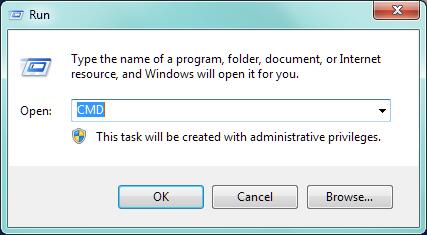
- Agora digite chkdsk /f c:
- Em seguida, substitua c pela letra da unidade do disco rígido inacessível.
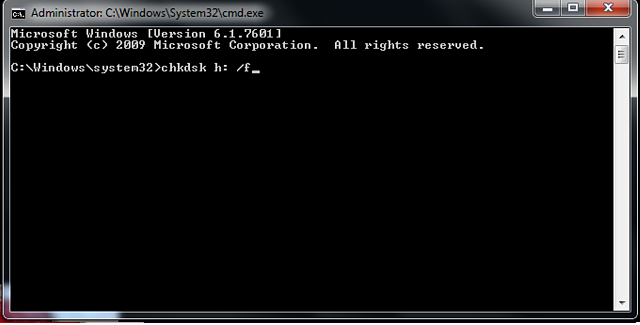
- Em seguida, pressione a tecla ‘Entrar’ para executar os processos de verificação.
- Depois de terminar, basta digitar: comando Saída e pressionar ‘Entrar’ para finalizar o processo.
Correção 3 – Altere uma letra de unidade para corrigir o código de erro 1010 do cartão de memória
Muitos usuários relataram que corrigiram o código de erro 1010 no cartão SD alterando a letra da unidade. Para fazer isso, siga estas instruções cuidadosamente:
- Inicie o Gerenciamento de disco com permissões de administrador.
- Na janela Gerenciamento de disco, selecione e segure (ou clique com o botão direito) um volume no qual você precisa alterar/adicionar uma letra de unidade >> escolha Alterar letra de unidade e caminhos.
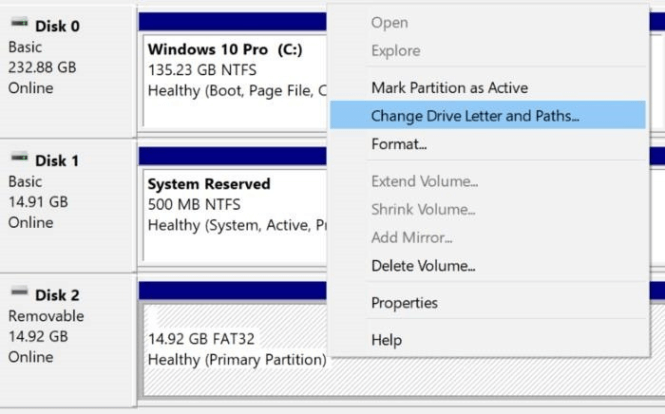
- Agora, selecione Alterar. Para adicionar uma nova letra de unidade, se a unidade ainda não tiver uma, escolha Adicionar.
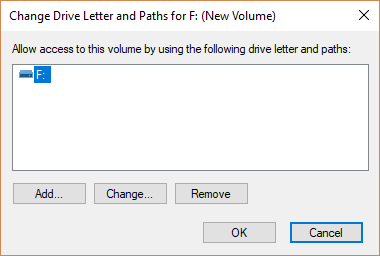
- Escolha uma nova letra de unidade >> clique em OK >> Sim.
Correção 4 – Solução avançada de restauração do sistema
Para corrigir o código de erro 1010 no cartão de memória, você pode até tentar a resolução de restauração do sistema. Siga as etapas abaixo para fazer isso:
- Primeiro de tudo, inicie o seu PC e depois faça login como administrador.
- Em seguida, clique no botão Iniciar e selecione Todos os Programas, Ferramentas do Sistema, Acessórios >> clique em Restauração do Sistema.
- Depois disso, na nova janela, basta escolher a opção “Restaurar meu computador para um horário anterior” e clicar em Avançar.
- Em seguida, escolha o ponto de restauração do sistema mais recente na lista “Nesta lista, clique em ponto de restauração” e clique em Avançar.
- Novamente, clique em Avançar na janela de confirmação.
- Reinicie o sistema quando a restauração for concluída.
Se essa correção não funcionar, tente a próxima.
Correção 5 – Experimente um dispositivo diferente
Se as soluções acima não funcionarem, é recomendável inserir o cartão SD em outro dispositivo ou leitor de cartão para determinar se o problema está no cartão ou no dispositivo original.
Solução definitiva: Recuperar arquivos do cartão de memória usando a Memória Cartão Recuperação Ferramenta
Existe uma grande possibilidade de perder arquivos de mídia de cartões de memória ao corrigir o erro 1010. Em tal situação, você pode usar o programa avançado Memória Cartão Recuperação Ferramenta. Este é o melhor software para recuperar fotos, vídeos e músicas excluídos de unidades flash USB, cartões de memória, pen drives e outros dispositivos de armazenamento externos que estão corrompidos por qualquer outro motivo.
Esta ferramenta suporta todos os tipos de imagens (PNG, JPG/JPEG, BMP, RAW, etc), vídeos (AVI, MP4, HD-MOV, MOV, MKV, etc) e formatos de arquivo de áudio (AMR, WAV, FLAC, MP3 , etc).


* A versão gratuita do programa verifica e visualiza apenas itens recuperáveis.
Etapas para recuperar arquivos de mídia perdidos/inacessíveis de cartões de memória
Etapa 1: Selecione o local desejado
Primeiro, selecione a unidade, a mídia externa ou o volume a partir do qual você deseja recuperar os arquivos de mídia excluídos. Após a seleção, clique em 'Digitalizar'.

Etapa 2: Visualizar Recuperado Mídia Arquivos
Em seguida, você pode visualizar os arquivos de mídia recuperáveis após a conclusão do processo de digitalização.

Etapa 3: Recuperar Mídia Arquivos
Por fim, você pode selecionar as imagens, arquivos de áudio e vídeo que deseja restaurar e clicar na opção 'Recuperar' para salvá-los no local desejado.

Dicas essenciais para evitar erros e danos no cartão de memória
Abaixo mencionei dicas para evitar mais corrupção ou erros no cartão de memória.
- Não remova o cartão de memória ao ligar ou desligar sua câmera digital.
- Nunca elimine seu cartão de memória ao salvar ou visualizar imagens e vídeos.
- Pare de adicionar novos dados quando a bateria estiver fraca.
- Não salve novos dados quando o cartão de memória mostrar ‘cheio’
- Você não deve trocar o cartão de memória quando a câmera estiver ligada.
- Se vários cartões de memória forem quebrados/danificados em uma câmera, você deve suspeitar que há algum problema com a câmera digital.
- Sempre use cartões de memória de grandes marcas, como Panasonic, SanDisk, Sony, Kingston, Lexar, Olympus e muito mais.
Relacionadas FAQ:
O que significa quando minha câmera indica erro no cartão de memória?
Quando sua câmera indica erro no cartão de memória, isso significa simplesmente que o cartão de memória está danificado ou sujo.
Como faço para corrigir o erro do meu cartão SD sem Formatar?
Se você deseja corrigir erros do cartão SD sem formatar, faça o seguinte:
- Execute o CHKDSK para diagnosticar e corrigir o problema.
- Verifique se há danos físicos.
- Atualizar drivers de dispositivos.
A formatação corrigirá um cartão SD corrompido?
Sim, formatar o cartão SD é uma forma eficiente de solucionar mensagens de erro e problemas de corrupção.
Quais são os sinais de um cartão SD corrompido?
Quando o seu cartão de memória ficar corrompido, você notará os sinais abaixo:
- Falha na inicialização do sistema.
- Arquivos ausentes ou impossibilidade de acessar os dados armazenados no cartão SD.
- Não reconhece o cartão.
Palavras Finais
Embora o aviso de erro 1010 do cartão de memória Fanuc seja essencial para proteger os dados em nosso cartão SD, pode ser frustrante ao encontrá-lo ao tentar acessar os dados salvos nele. Portanto, siga os métodos acima e solucione o problema facilmente.
Além disso, certifique-se de seguir as dicas e truques para evitar mais erros e corrupção no cartão de memória.
Esperançosamente, você achou esta postagem útil para você.

Taposhi is an expert technical writer with 5+ years of experience. Her in-depth knowledge about data recovery and fascination to explore new DIY tools & technologies have helped many. She has a great interest in photography and loves to share photography tips and tricks with others.